使用“首选项设置”对话框的“动画”面板设置与动画相关的选项。这些选项包括在线框视口中显示的已设置动画的对象、声音插件的指定和控制器默认值。
过程
要更改默认变换中心,请执行以下操作:
- 打开“首选项设置”对话框的“动画”面板。
- 禁用“动画”组中的“动画期间使用局部坐标中心”。
这将更改默认值并激活所有的变换中心按钮。现在,可以移动选择、坐标中心或局部轴。
要设置关键点外框显示,请执行以下操作:
- 打开“首选项设置”对话框的“动画”面板。
- 使用“关键点外框显示”组中的控制器来指定关键点外框在线框视口中显示的方式。
要指定默认的控制器设置,请执行以下操作:
- 打开“首选项设置”对话框的“动画”面板。
- 单击“控制器默认设置”组中的“设置默认值”。
将显示“设置控制器默认值”对话框。
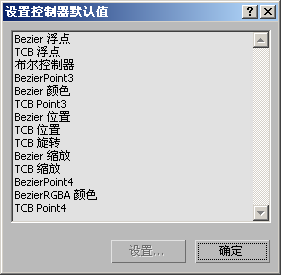
- 从可用控制器列表中选择控制器类型,然后单击“设置”按钮。
例如,将在“Bezier”控制器的“内”切线和“外”切线中显示一个对话框,该对话框包含由选定控制器类型支持的默认设置。

- 改变控制器设置。
在“设置控制器默认值”对话框中单击“确定”后,将更改控制器默认值。
对控制器默认设置的更改写入 3dsmax.ini 文件中,并成为所有新指定的控制器和所有新场景的默认值。
如果要还原所有控制器的原始 3ds Max 默认设置,请单击“还原为出厂设置”。
界面
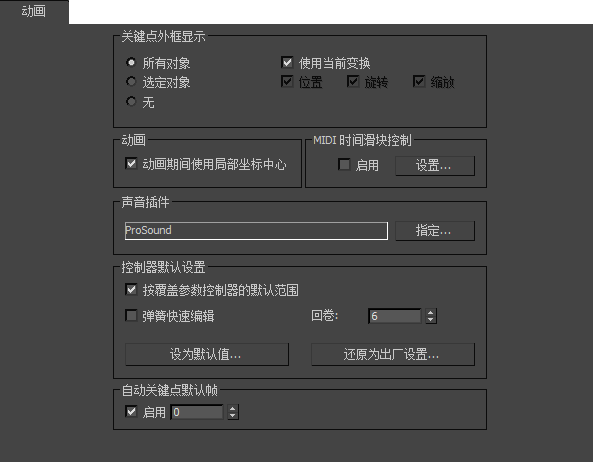
“关键点外框显示”组
当移动到某一帧后,3ds Max 将于在该帧上具有变换关键点(包括摄影机和灯光)的对象周围显示白色的边框。
- 所有对象/选定对象/无
- 指定哪一个对象将显示关键点外框。
- 使用当前变换
- 仅在包含活动变换工具(移动、旋转或缩放)的关键点的那些帧上,显示外框。
如果没有变换工具处于活动状态,则外框会显示在包含三种变换中任意一种变换的帧中。
要定义哪种类型的变换显示外框,请禁用“使用当前变换”,并使用位置/旋转/缩放选项(请参见以下内容)。
注: 当活动擦除帧滑块时,将为所有变换显示外框。 - 位置/旋转/缩放
- 指定哪些类型的变换显示外框。例如,如果只启用“旋转”,外框仅在包含“旋转”关键点的帧上出现。禁用“使用当前变换”后,可以使用这些复选框。
“动画”组
- 动画期间使用局部中心
- 将中心方法锁定为局部。如果要围绕非局部中心(例如世界中心或选择中心)设置动画,请禁用此选项。
“MIDI 时间滑块控制”组
“启用”复选框允许使用 MIDI 设备来控制时间滑块。单击“设置”打开“MIDI 时间滑块控制设置”对话框并选择设备。
“声音插件”组
- 指定
- 显示列出系统中安装的所有声音插件的对话框。选择新插件来替换当前插件。
“控制器默认设置”组
为支持默认设置的动画控制器设置默认值。例如,设置 TCB 浮点控制器中张力、连续性和偏移的默认值。
- 按覆盖参数控制器的默认范围
- 启用此选项之后,新参数控制器在整个时间线中处于活动状态,与动画范围无关。否则,它们便会与其相关,并且只在其范围内处于活动状态。有关详细信息,请参考忽略动画范围和与动画范围相关。默认设置为启用。
- 弹簧快速编辑
- 切换以增加场景中所有弹簧控制器的精度。使用回卷输入字段。默认设置为禁用。
注: 将此选项作为 SpringsQuickEdit 保存在 3dsmax.ini 文件中。注: 启用此选项可能会影响场景的性能。
- 回卷
- 在变为无效之前先设置弹簧控制器返回的帧数。默认设置为 6。
注: 将此选项作为 SpringsRollingStart 保存在 3dsmax.ini 文件中。注: 设置很大的数目可能会影响场景的性能。
- 设为默认值
- 显示一个对话框,该对话框列出了可以更改默认值的所有控制器。从列表中选择控制器类之后,“设置”按钮可用。高亮显示控制器类,单击“设置”,编辑默认关键点值,然后单击“确定”。
- 还原为出厂设置
- 提示您确认是否要将所有控制器重置为 3ds Max 默认设置。如果选择“是”,则系统中当前的控制器将还原为默认值。
“自动关键点默认帧”组
- 启用
- 启用此选项后,如果使用“自动关键点”模式在除开始帧之外的帧处设置关键点,则还将在开始帧处创建关键点。禁用此选项之后,将不在开始帧处创建关键点。
- [默认帧]
- 启用“自动关键点默认帧”之后,当您使用“自动关键点”在除了动画开头之外的帧处设置关键点时,此设置会指定 3ds Max 设置关键点的开始帧。
所有帧都可以设置为默认值。当您设置默认帧为 1 时,3ds Max 会使用当前时间显示系统中的等同值,该值通过“时间配置”对话框中的“时间显示”设置来设置。例如,如果“时间显示”设置为 MM:SS:TICKS,则帧 1 的等同值为 0:0:160。